Сообщение об ошибке Файл используется обычно появляется, когда вы пытаетесь удалить определенный файл, когда он используется другим приложением или пользователем. Это может быть досадной ошибкой, поэтому сегодня мы собираемся показать вам, как это исправить в Windows 10.
Ошибка «Файл используется», как ее исправить?
Исправлено – ошибка «Файл используется»
Решение 1. Закройте все работающие приложения
Если вы получаете сообщение об ошибке Файл используется , скорее всего, файл используется другим приложением. Иногда определенные приложения могут использовать файлы в фоновом режиме и вызывать эту ошибку. Чтобы устранить проблему, обязательно закройте все запущенные приложения и попробуйте удалить файл. Кроме того, перезагрузите компьютер и попробуйте снова удалить файл.
Если это не работает, вы можете попробовать переместить все другие файлы в другую папку. После этого попробуйте удалить папку, в которой находится проблемный файл. Наконец, вы можете попробовать перезапустить проводник. Для этого выполните следующие простые шаги:
Как удалить папку или файл если не удаляется и открыт в другой программе
- Нажмите Ctrl + Shift + Esc , чтобы открыть диспетчер задач.
- Когда откроется Диспетчер задач , перейдите на вкладку Процессы . Найдите Проводник Windows в списке, щелкните его правой кнопкой мыши и выберите Завершить задачу .

- Когда Windows Explorer закроется, выберите Файл> Запустить новую задачу .

- Откроется окно Создать новое задание . Введите проводник и нажмите ОК , чтобы снова запустить Проводник Windows .

После запуска Windows Explorer попробуйте удалить файл еще раз. Если это не сработает, вы можете попытаться прервать процесс, связанный с проблемным файлом. Например, если вы не можете удалить файл PDF, попробуйте прекратить работу приложения PDF из диспетчера задач.
Решение 2. Попробуйте удалить файл из безопасного режима .
Если вы не можете удалить файл из-за ошибки Файл используется , попробуйте удалить его из безопасного режима. Чтобы запустить Windows 10 в безопасном режиме, выполните следующие действия:

- ЧИТАЙТЕ ТАКЖЕ: Исправлено: не удается загрузиться в безопасном режиме в Windows 8.1, Windows 10
- Нажмите кнопку Пуск .
- Теперь нажмите кнопку Питание . Удерживая клавишу Shift на клавиатуре, выберите в меню параметр Перезагрузить .
- После перезагрузки компьютера вы увидите список параметров. Выберите Устранение неполадок в меню.
- Выберите Дополнительные параметры> Параметры запуска и нажмите кнопку Перезагрузить .
- Появится список параметров. Выберите любую версию Безопасный режим , нажав соответствующую клавишу.
После запуска безопасного режима попробуйте снова удалить файл.
Показываю как удалить файл, занятый в другой программе
Решение 3. Используйте сторонние приложения для удаления файла
По словам пользователей, вы можете исправить ошибку Файл в использовании просто с помощью стороннего инструмента. Если у вас есть проблемы с удалением файлов, вы можете попробовать MoveOnBoot, FileASSASSIN или FilExile. Несколько пользователей также рекомендовали такие инструменты, как Long Path Tool или Unlocker. Все эти инструменты полностью бесплатны, поэтому вы сможете решить проблему без проблем.
Решение 4. Используйте командную строку
Если вы не хотите полагаться на сторонние решения для решения этой проблемы, вместо этого вы можете использовать командную строку. Чтобы решить эту проблему с помощью командной строки, вам нужно сделать следующее:
Решение 5. Изменить расширение проблемного файла
По словам пользователей, вы можете решить эту проблему, просто изменив расширение проблемного файла. Для этого сначала нужно включить опцию, чтобы показать расширения файлов. Для этого выполните следующие действия:
- Откройте Проводник .
- Перейдите на вкладку Вид и установите флажок Расширения имен файлов .

- После этого вам нужно найти проблемный файл, выбрать его и нажать F2 на клавиатуре.
- Измените расширение файла на .txt или любое другое расширение.

- Появится предупреждающее сообщение. Нажмите Да .

После изменения расширения файла, попробуйте удалить файл еще раз.
Решение 6 – переключиться на просмотр сведений
По словам пользователей, ошибка Файл в использовании может появиться из-за ваших миниатюр. Иногда в Windows возникают проблемы с выгрузкой миниатюр, которые не позволяют удалить ваши файлы. Чтобы решить эту проблему, вам просто нужно переключиться в представление сведений в проводнике, и вы сможете удалить файл. Для этого выполните следующие действия:
- Откройте Проводник и найдите проблемный файл.
- Нажмите правой кнопкой мыши на пустое место и выберите Вид> Подробности .

- Необязательно: Вы можете сделать то же самое, перейдя на вкладку Вид и нажав Подробности .

После перехода в режим просмотра «Детали» все миниатюры будут отключены, и вы сможете удалить файл. Пользователи предлагают переместить файл на рабочий стол и закрыть окно проводника. При этом панель предварительного просмотра не будет доступна, и вы сможете легко удалить проблемный файл.
Решение 7. Отключите создание эскизов .
Если у вас возникли проблемы с этой ошибкой, вы можете исправить ее, отключив создание миниатюр. Вы можете сделать это с помощью редактора групповой политики. Это решение применимо к сетевым дискам, но оно также может работать для вашего локального диска. Чтобы отключить создание миниатюр, выполните следующие действия:
- ЧИТАЙТЕ ТАКЖЕ: «Произошла ошибка профиля» в Chrome [Fix]
- Нажмите Windows Key + R и введите gpedit.msc . Нажмите ОК или нажмите Enter .

- Когда откроется Редактор групповой политики , перейдите к Конфигурация пользователя> Административные шаблоны> Компоненты Windows> Проводник файлов на левой панели. На правой панели дважды нажмите Отключить кэширование миниатюр в скрытых файлах thumbs.db .

- Выберите параметр Включено и нажмите Применить и ОК , чтобы сохранить изменения.

Если у вас нет доступа к редактору групповой политики, вы можете отключить создание миниатюр с помощью редактора реестра. Для этого выполните следующие действия:
- Нажмите Windows Key + R и введите regedit . Нажмите Enter или нажмите ОК .

- Когда откроется редактор реестра, перейдите на HKEY_CURRENT_USER SOFTWARE Policies Microsoft Windows на левой панели.

- Нажмите правой кнопкой мыши клавишу Windows и выберите Создать> Ключ . Введите Explorer в качестве имени нового ключа.

- Перейдите к клавише Explorer и щелкните правой кнопкой мыши пустое место на правой панели. Выберите Новый> DWORD (32-разрядная версия) Значение . Введите DisableThumbsDBOnNetworkFolders в качестве имени нового DWORD.

- Дважды нажмите только что созданный DisableThumbsDBOnNetworkFolders DWORD, чтобы открыть его свойства. Установите для Значения данных значение 1 и нажмите ОК , чтобы сохранить изменения.

- После этого закройте Редактор реестра и проверьте, устранена ли проблема.
Решение 8. Удалите проблемные приложения .
Сторонние приложения могут иногда вызывать ошибку Файл используется . Пользователи сообщили, что эта проблема возникла при работе с файлами ISO. По их словам, причиной проблемы было приложение под названием Virtual Clone Drive . После удаления Virtual Clone Drive ошибка была полностью устранена.
Решение 9 – используйте инструмент OpenFilesView
Другое стороннее приложение, которое может помочь вам в решении этой проблемы, – это инструменты OpenFilesView. Приложение простое в использовании, и вы можете закрыть проблемные приложения, выполнив следующие действия:

- Загрузите инструмент OpenFilesView.
- Запустите приложение. Появится список активных файлов.
- Найдите проблемный файл в списке, щелкните его правой кнопкой мыши и выберите Убить процессы из выбранных файлов . Тем самым вы завершите процессы, связанные с этим файлом.
- После этого попробуйте снова удалить файл.
- ЧИТАЙТЕ ТАКЖЕ: Исправлено: «Ошибка чтения из файла» в Windows 10
Это простое приложение, которое позволяет закрыть все процессы, связанные с конкретным файлом. Если проблемный файл отсутствует в списке, возможно, вам придется попробовать другое решение.
Решение 10. Используйте Process Explorer
Несколько пользователей сообщили, что вы можете решить проблему с помощью Process Explorer. Для этого выполните следующие действия:
- Загрузите Process Explorer.
- Когда приложение откроется, перейдите в Найти> Найти дескриптор или DLL .

- В поле Ручка или подстрока DLL введите имя проблемного файла и нажмите кнопку Поиск .

- Должен появиться список связанных приложений и библиотек DLL. Найдите приложение, связанное с файлом, щелкните его правой кнопкой мыши и выберите параметр Закрыть дескриптор .
Имейте в виду, что вам может потребоваться повторить этот процесс несколько раз, чтобы закрыть все связанные приложения. Мы должны упомянуть, что Process Explorer – это продвинутый инструмент, поэтому вам может быть трудно его использовать, если вы начинающий пользователь.
Решение 11. Убедитесь, что файл не заблокирован .
Иногда ошибка Файл используется может появляться, если файл, который вы пытаетесь удалить, заблокирован. Windows иногда блокирует загруженные файлы, чтобы защитить вас от вредоносных программ. Хотя эта функция может быть полезной, она также может помешать вам удалить определенные файлы. Чтобы решить эту проблему, вам нужно сделать следующее:

- Нажмите правой кнопкой мыши на проблемный файл и выберите в меню Свойства .
- Перейдите на вкладку Общие и нажмите кнопку Разблокировать в разделе Безопасность . Нажмите ОК и Применить , чтобы сохранить изменения.
После разблокировки файла попробуйте удалить его снова. Если вы не можете найти кнопку Разблокировать в окне Свойства , это означает, что файл уже разблокирован, поэтому вам следует попробовать другое решение.
- ЧИТАЙТЕ ТАКЖЕ: «Сегмент файловой записи не читается». Ошибка Windows 10 [исправить]
Решение 12. Извлеките виртуальный жесткий диск .
Несколько пользователей сообщили, что при попытке удалить VHDX-файл виртуального жесткого диска появляется ошибка Файл в использовании . Чтобы решить эту проблему, вам необходимо удалить виртуальный жесткий диск с вашего компьютера. Для этого выполните следующие действия:

- Нажмите Windows Key + X и выберите Управление дисками из списка.
- Инструмент Disk Management теперь появится. Найдите виртуальный жесткий диск, щелкните его правой кнопкой мыши и выберите Отсоединить виртуальный жесткий диск .
- Появится подтверждающее сообщение. Нажмите ОК . После отсоединения диска он исчезнет из инструмента Управление дисками .
- После этого закройте Управление дисками и попробуйте снова удалить файл .vhdx.
Имейте в виду, что это решение применяется только при удалении файлов виртуального жесткого диска. Если у вас есть эта проблема с любым другим типом файла, вы должны попробовать другое решение.
Решение 13. Использование монитора ресурсов
Если вы не можете удалить определенный файл, вы можете решить эту проблему с помощью Resource Monitor, приложения Windows, которое может предоставить вам много информации об открытых приложениях и файлах. Чтобы устранить эту проблему с помощью монитора ресурсов, выполните следующие действия.
- Нажмите Windows Key + R и введите resmon .Нажмите Enter или нажмите ОК .

- Когда Resource Monitor запустится, перейдите на вкладку CPU . Теперь раскройте раздел Связанные маркеры и в поле Маркеры поиска введите имя проблемного файла. Появится список связанных приложений.

- Нажмите правой кнопкой мыши соответствующее приложение и выберите в меню Завершить процесс .

Помните, что иногда вы не сможете найти проблемный файл с помощью Resource Monitor. Если это произойдет, вам, возможно, придется проверить каждый процесс один за другим и проверить список всех связанных дескрипторов. Если вам удастся найти папку, в которой находится проблемный файл, вы сможете определить, какое приложение его использует. Resource Monitor – это продвинутый инструмент, поэтому вам может потребоваться некоторое время, чтобы привыкнуть к нему, особенно если вы начинающий пользователь.
- ЧИТАЙТЕ ТАКЖЕ: проблемы с ноутбуком с черным экраном в обновлении для разработчиков [FIX]
Исправлена ошибка «Файл используется» Excel
Решение 1. Создайте файл реестра и добавьте его в свой реестр .
По словам пользователей, вы можете исправить ошибку Файл в использовании при открытии файлов Excel, создав файл .reg и добавив его в свой реестр. Для этого выполните следующие действия:
- Откройте Блокнот .
- Вставьте следующий текст:
Редактор реестра Windows версии 5.00
[HKEY_CURRENT_USER Software Microsoft Windows CurrentVersion Explorer Advanced]
«ShowInfoTip» = dword: 00000000 [HKEY_CURRENT_USER Software Microsoft Windows CurrentVersion Explorer Modules GlobalSettings Sizer]«PreviewPaneSizer» = hex: 35,00,00,00 , 00,00,00,00,00,00,00,00, шд, 02,00,00«ReadingPaneSizer» = гекс: 04,01,00,00,00,00,00 , 00,00,00,00,00,64,02,00,00
- Перейдите в Файл и нажмите Сохранить как .

- Установите для Сохранить как тип значение Все файлы . Введите fix.reg в качестве Имя файла и нажмите кнопку Сохранить .
- Закройте Блокнот и найдите файл fix.reg . Дважды нажмите его и выберите Да , когда появится предупреждающее сообщение.

Имейте в виду, что это решение изменит ваш реестр, поэтому рекомендуется создать резервную копию или точку восстановления системы.
Решение 2. Отключите панель предварительного просмотра
Пользователи утверждают, что вы можете решить эту проблему, просто отключив панель предварительного просмотра в проводнике. Мы уже объясняли, как это сделать в одном из наших предыдущих решений, поэтому обязательно ознакомьтесь с ним.
Решение 3. Проверьте имя файла
Ошибка файла используется может появиться, если имя файла вашего документа Excel слишком длинное. Если имя файла слишком длинное, Excel не сможет создать файл блокировки. Чтобы решить эту проблему, вам нужно найти файл Excel и сократить его имя. После переименования файла вы сможете получить к нему доступ без проблем.
Решение 4. Удалите скрытый файл блокировки
Excel обычно создает временный файл блокировки рядом с вашим документом Excel. По словам пользователей, вам просто нужно найти и удалить файл блокировки, чтобы исправить эту ошибку. Для этого вам необходимо выполнить следующие шаги:

- Перейдите в папку, где сохранен проблемный файл Excel.
- Нажмите Просмотреть и выберите вариант Скрытые элементы .
- Найдите файл блокировки. (Оно должно иметь то же имя, что и ваш документ Excel.)
- Удалить файл блокировки.
После удаления файла блокировки вы сможете получить доступ к документу Excel без каких-либо проблем.
После этого вы сможете без проблем запустить Excel.
Ошибка файла in use – раздражающая проблема, которая не позволяет вам получить доступ к вашим файлам. Если у вас есть эта ошибка на вашем ПК, обязательно попробуйте некоторые из наших решений и дайте нам знать, как это работает для вас!
Источник: generd.ru
Как удалить файл или папку, которые не удаляются, защищены от записи или к ним отсутствует доступ?
Вы не можете полностью удалить папку или несколько файлов с компьютера или ноутбука? Windows выдает сообщение об ошибке доступа? Это может происходить по самым разнообразным причинам во время удаления, редактирования или перезаписи файлов. Читайте, как удалить файл или папку, которые не удаляются по причине защиты от записи, отсутствия доступа, заражения вирусом или открытия файла в неизвестной программе.

Перейти к просмотру

- Диск защищен от записи
- Не удалось найти этот элемент
- Отсутствие прав на изменение файлов
- Файл или папка не может быть удалена так, как открыта в другой программе
- Вопросы и ответы
- Комментарии
Диск защищен от записи
Если при попытке удаления файла или папки с флешки, карты памяти или жесткого диска вы получаете сообщение: «Диск защищен от записи» (The disk is write-protected), то на него установлена защита от записи.

О том, как разблокировать защищенную от записи флешку, карту памяти или жесткий диск у нас есть отдельная статья. Тема довольно обширная. Поэтому, ознакомиться с ней вы можете перейдя к статье по данной ссылке: Как разблокировать защищенную от записи флешку, карту памяти или жесткий диск в Windows 10, 8, 7.
Или посмотрев отдельное видео.
Перейти к просмотру

Не удалось найти этот элемент
Если во время удаления файла или папки вы получаете сообщение: «Не удалось найти этот элемент. Проверьте расположение этого элемента и повторите попытку», то причин его возникновения может быть несколько:
- Сбой в системе (глюк с правами на удаляемый файл или папку; проблема с именем папки или файла: оно может быть как слишком длинное, так и содержать в себе некоторые символы, с которыми система конфликтует при удалении, и т.д.)
- Компьютер заражен вирусом.

В такой ситуации, для удаления файла или папки, которые выдают ошибку, попробуйте использовать такие утилиты как:


Если использование указанных выше программ не принесло желаемого результата, то загрузите систему в безопасном режиме и попробуйте удалить нужный файл или папку из-под него. Если причиной блокировки будет вирус, то в большинстве случаев вы сможете удалить файлы без каких-либо дополнительных действий.

Отсутствие прав на изменение файлов
Если Windows выдает сообщение об отсутствии прав на изменение файлов, то чтобы удалить или изменить данный файл, используемая учётная запись должна обладать правами администратора. Загрузитесь под учетной записью администратора компьютера. Иначе никак…


Файл или папка не может быть удалена так, как открыта в другой программе
Если Windows выдает сообщение о том, что файл или папка не может быть удалена так, как открыта в другой программе, то запомните название программы и выполните следующие действия:

- Нажмите сочетание клавиш «Windows + r».
- В окне выполнить введите resmon.exe и нажмите Enter.


Если у вас не получилось удалить файлы или папки используя описанные способы, то опишите вашу ситуацию и задавайте вопросы в комментариях.

В далеком 2005 году, я получил диплом по специальности «Прикладная математика» в Восточноукраинском национальном университете. А уже в 2006 году, я создал свой первый проект по восстановлению данных. С 2012 года, начал работать в компании «Hetman Software», отвечая за раскрутку сайта, продвижение программного обеспечения компании, и как специалист по работе с клиентами. Подробнее
- Опубликовано:
- 22.08.2019 9:25
- Обновлено:
- 30.03.2023 12:06
Источник: hetmanrecovery.com
Как удалить файл в Windows 10, если он не удаляется?

Как удалить файл? Казалось бы, что может быть проще? Но порой, даже опытным пользователям персональных компьютеров эта задача не под силу. Давайте разберем, что кроется в причине невозможности удаления файлов в операционной системе Windows и как с этим бороться.
Почему файл не удаляется?
Самая главная причина, по которой вы не сможете удалить файл, кроется в том обстоятельстве, что он уже запущен или открыт. Для примера, откройте какой-нибудь ненужный файл документа MS Word, теперь сверните его и попробуйте удалить. Вы увидите примерно такую картину:
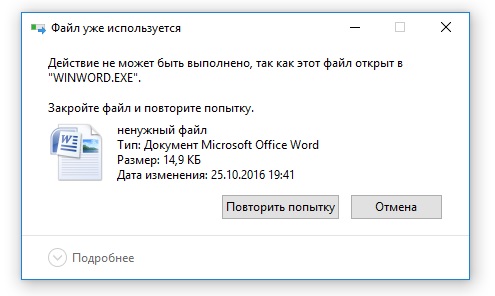
Если вы пользуетесь не Проводником, а другим приложением, то, скорее всего, вы увидите другое предупреждение. Например, для Total Commander оно будет таким:
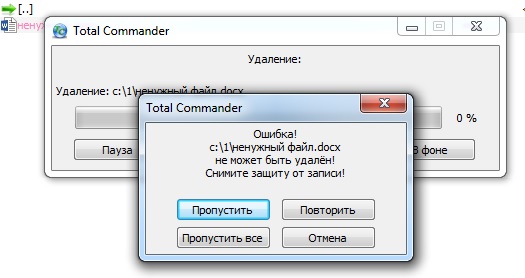
Если файл у вас все-таки удалился, то, скорее всего, вы выполнили действия неверно. А я ведь предупреждал, что необходимо взять именно ненужный файл.
Теперь попробуйте закрыть программу MS Word и повторить попытку удаления. Если вы все сделали правильно, то файл должен удалиться.
Выше мы разобрали ситуацию с документом MS Word, для удаления которого было достаточно закрыть программу. Но бывают ситуации, когда файл открыт приложением, которого нет на панели задач. Для того чтобы закрыть эту программу можно воспользоваться диспетчером задач.
Для запуска диспетчера задач нажмите одновременно сочетание клавиш Ctrl+Alt+Del. В предложенном меню выберите пункт «Диспетчер задач».
В диспетчере задач необходимо найти нужное приложение, кликнуть по нему правой кнопкой мыши и выбрать пункт «Снять задачу».
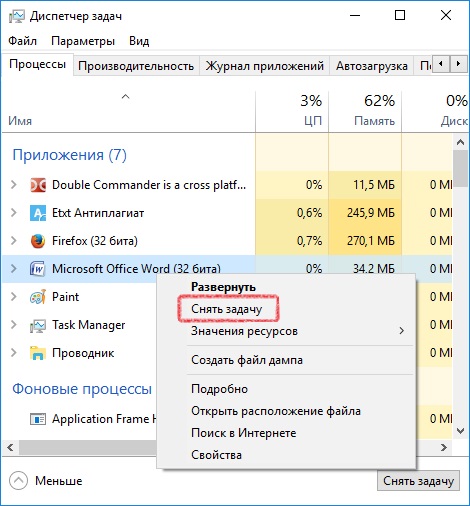
После этой процедуры файл станет доступным для удаления.
Бывают ситуации, когда сложно найти именно то приложение, которое использует ваш файл. Но не отчаивайтесь, заботливые программисты подумали и об этом. На самом деле существуют специальные программы, способные в один клик закрыть работающий файл, а следовательно и дать возможность его удаления. Одна из таких программ – Unlocker (унлокер).
Долгое время программа Unlocker была самой популярной для решения проблемы с удалением файлов. Но сегодня, я с удивлением обнаружил, что официальный сайт программы заблокирован по причине распространения вредоносного программного обеспечения. Жаль, проект действительно был достойным. Хотя может это временная или ошибочная блокировка ресурса со стороны антивирусных систем. Такое тоже бывает.
В качестве альтернативы Unlocker’у можно найти множество других похожих по функционалу программ. Например – DeadLock.